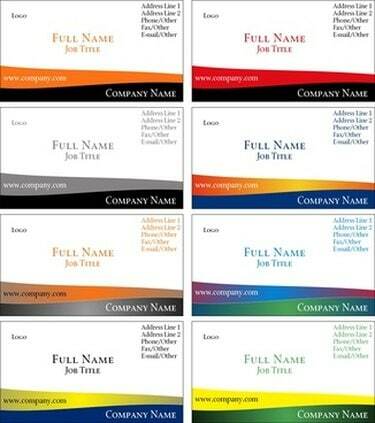
ВЦФ картице се лако креирају користећи е-пошту или контакт програм вашег рачунара.
Слично визиткарти, вЦардс се користе за размену ваших контакт информација са другим корисницима путем е-поште и Интернета. Виртуелне визит карте, такође познате као ВЦФ картице, су јединствене рачунарске датотеке које имају екстензију „.вцф“ и чувају се у оквиру програма за прикупљање е-поште или контаката вашег рачунара. ВЦФ картице се лако креирају користећи ваше тренутне контакт информације и такође се могу послати на ваш паметни телефон укључујући БлацкБерри и иПхоне.
Виндовс
Корак 1
Отворите Мицрософт Оутлоок или сличан програм за контакт/е-пошту тако што ћете кликнути на икону програма на „Радној површини“ или на назив програма у менију „Сви програми“.
Видео дана
Корак 2
Кликните на „Датотека“, „Ново“, „Контакт“. Отвориће се дијалог Нови контакт.
Корак 3
Унесите своје контакт информације у оквир за дијалог – своје пуно име, бројеве телефона, адресу е-поште, адресу, назив компаније и радно место.
Корак 4
Кликните на „Датотека“, „Сачувај“.
Корак 5
Кликните на „Датотека“, „Извези у вЦард датотеку...“ Отвориће се дијалог ВЦАРД датотека.
Корак 6
Идите до директоријума у који желите да сачувате ВЦФ картицу.
Корак 7
Кликните на „Сачувај“. Ваша ВЦФ картица је сада креирана и сачувана на вашем рачунару.
Мац
Корак 1
Отворите свој адресар тако што ћете кликнути на икону програма на вашем Мац рачунару или тако што ћете кликнути на име програма у фасцикли „Апликације“ на чврстом диску вашег Мац рачунара.
Корак 2
Кликните на „Датотека“, „Нова картица“.
Корак 3
Унесите своје контакт информације у дијалог „Нова картица“ – своје пуно име, бројеве телефона, адресу е-поште, адресу, назив компаније и радно место.
Корак 4
Кликните на дугме „Измени“ да бисте прегледали готову контакт картицу.
Корак 5
Кликните на „Датотека“, „Сачувај промене“.
Корак 6
Кликните на своју контакт картицу.
Корак 7
Кликните на „Датотека“, „Извези вЦардс“. Отвориће се оквир за дијалог Саве.
Корак 8
Идите до директоријума у који желите да сачувате ВЦФ картицу.
Корак 9
Кликните на „Сачувај“. Ваша ВЦФ картица је сада креирана и сачувана на вашем рачунару.
Ствари које ће вам требати
Мицрософт Оутлоок или сличан програм за контакт/е-пошту заснован на Виндовс-у
Аппле адресар или сличан програм заснован на Мац-у
Савет
Када се ваша ВЦФ картица креира, можете је послати е-поштом тако што ћете је приложити одлазној е-поруци или је копирати и налепити у ХТМЛ поруку е-поште.



